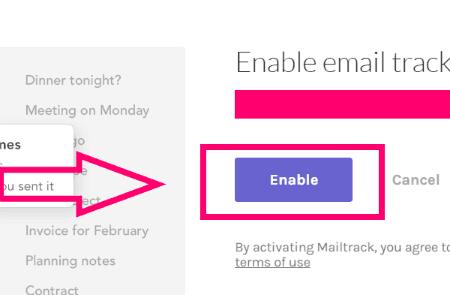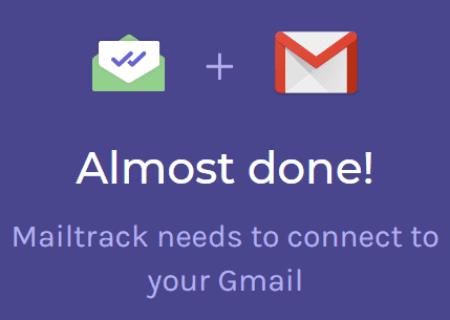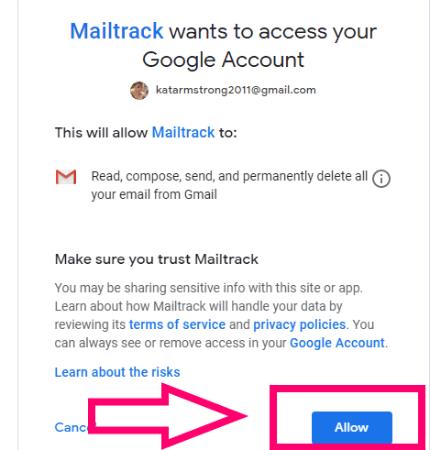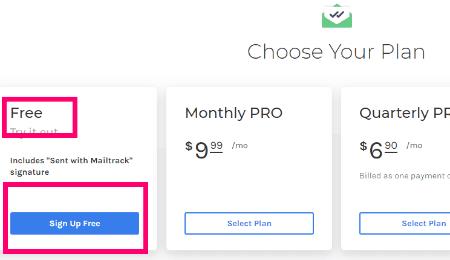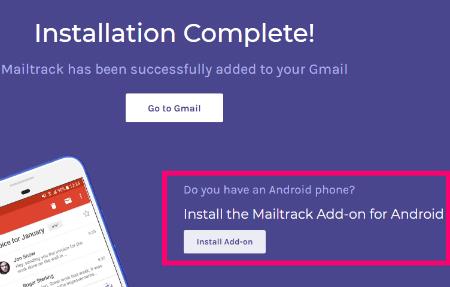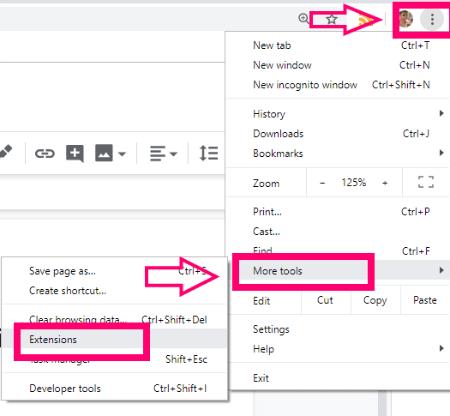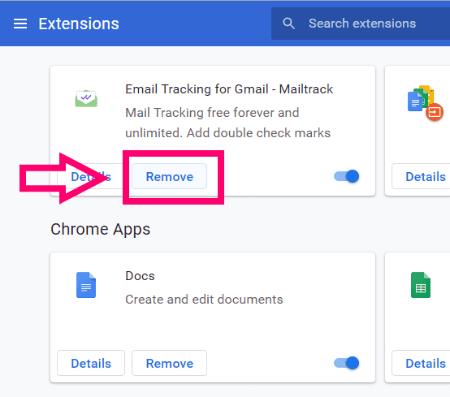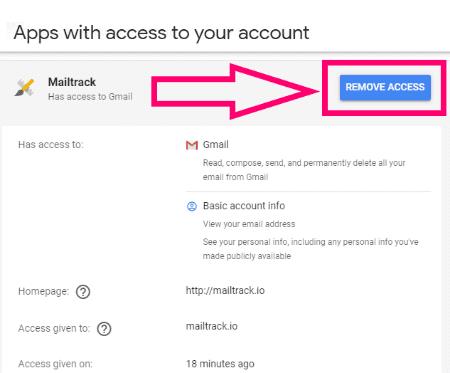Πόσες φορές έχετε στείλει ένα σημαντικό email και θέλετε να μάθετε αν το έχει δει ακόμα ο παραλήπτης; Πολλά από αυτά που κάνουμε αυτές τις μέρες είναι ευαίσθητα στο χρόνο – ακόμα και στην προσωπική μας ζωή. Δεν μπορώ να αρχίσω να σας λέω πόσο συχνά τα τελευταία 13 χρόνια που διευθύνω την επιχείρησή μου VA, καθόμουν κοιτάζοντας το πρόγραμμά μου στο Gmail περιμένοντας μια απάντηση. Μερικές φορές, απλά δεν μπορείτε να συνεχίσετε με αυτό που κάνετε μέχρι να ακούσετε πίσω από το άλλο μέρος.
Εδώ μπορούν να φανούν χρήσιμες οι αποδείξεις ανάγνωσης. Ο παραλήπτης μπορεί να μην απαντήσει αμέσως, αλλά γνωρίζετε ότι έχει διαβάσει την αποστολή σας. Μια άλλη εξαιρετική χρήση αυτής της δυνατότητας είναι σε νομικές καταστάσεις: θα έχετε απόδειξη ότι το άλλο μέρος έχει λάβει και διαβάσει το περιεχόμενο, ακόμα κι αν το αρνηθεί αργότερα.
Δυστυχώς, το ίδιο το Gmail δεν περιλαμβάνει αυτήν τη λειτουργία. Μη με ρωτήσετε γιατί γιατί με μπερδεύει. Σχεδόν κάθε πρόγραμμα email που έχω χρησιμοποιήσει προσφέρει αποδείξεις ανάγνωσης. Ωστόσο, δεν χάθηκαν όλα! Εάν είστε χρήστης του Gmail, υπάρχουν ακόμα μερικές επιλογές εκτός από τη φόρτωση του Gmail μέσω ενός προγράμματος-πελάτη επιτραπέζιου υπολογιστή που μπορεί να μην θέλετε να χρησιμοποιήσετε (όπως το Outlook). Θα σας δείξω τον ευκολότερο τρόπο για να πετύχετε τον στόχο σας, χρησιμοποιώντας μια επέκταση που ονομάζεται Mailtrack στο Google Chrome.
Πώς να ζητήσετε μια απόδειξη ανάγνωσης στο Gmail χρησιμοποιώντας μια επέκταση Chrome
Υπάρχει μια επέκταση Chrome διαθέσιμη για σύνδεση απευθείας στο Gmail σας. Ναι! Αυτή είναι η μέθοδος που θα χρησιμοποιώ από εδώ και στο εξής. Για να συμβεί αυτό το μαγικό, θα χρειαστεί να προσθέσετε την επέκταση "Mailtrack" στο Chrome από το Chrome Webstore για να μπορέσετε να την ενεργοποιήσετε. Απλώς κάντε κλικ σε ΑΥΤΟ ΤΟ ΣΥΝΔΕΣΜΟ για να μεταβείτε κατευθείαν σε αυτόν και, στη συνέχεια, κάντε κλικ στο μπλε κουμπί "Προσθήκη στο Chrome" .
Μόλις ολοκληρώσει την προσθήκη του, δύο παράθυρα θα ανοίξουν αυτόματα στον υπολογιστή: ο κύριος (συνδεδεμένος) λογαριασμός σας στο Gmail και η σελίδα "Ξεκινώντας" για την Επέκταση Mailtrack.
Πρώτα, κάντε κλικ στην καρτέλα Gmail και κάντε κλικ στο μπλε πλαίσιο "ενεργοποίηση" .
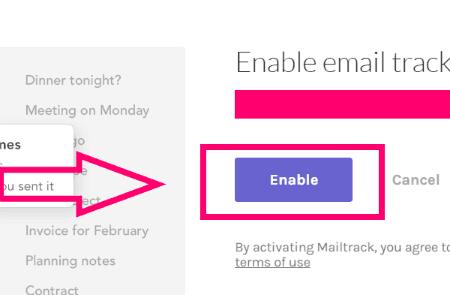
Η σελίδα Ξεκινώντας θα σας ενημερώσει πρώτα ότι πρέπει να συνδεθείτε στον λογαριασμό σας στο Gmail. Επιλέξτε το κουμπί «Σύνδεση με την Google» .
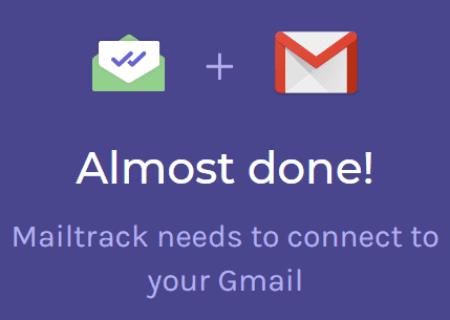
Προχωρήστε και επιλέξτε με ποιον λογαριασμό Google θα συνδέσετε την επέκταση (αν έχετε περισσότερες από μία) και επιβεβαιώστε τον κωδικό πρόσβασής σας για να συνδεθείτε.
Στη συνέχεια θα παραχωρήσετε πρόσβαση στο Mailtrack στον λογαριασμό σας Google. Η σελίδα θα σας ρωτήσει εάν είστε βέβαιοι ότι εμπιστεύεστε την επέκταση, για λόγους ασφαλείας. Μπορείτε να διαβάσετε τους Όρους Παροχής Υπηρεσιών για το Mailtrack σε αυτήν τη σελίδα, εάν δεν το έχετε κάνει ήδη. Η ίδια η Google συνιστά αυτήν την επέκταση, οπότε την εμπιστεύομαι. Αφού λάβετε την απόφασή σας, κάντε κλικ στο μπλε κουμπί «Να επιτρέπεται» .
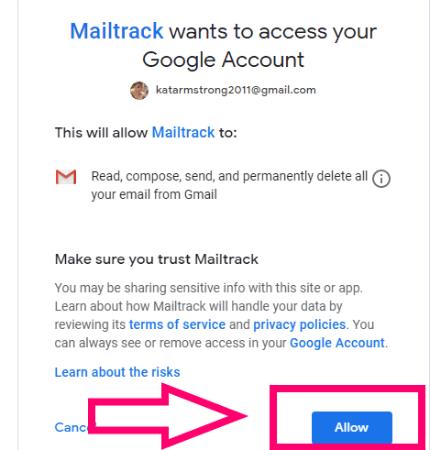
Μην σας τρομάζει η επόμενη σελίδα! Εάν είστε απλώς «προσωπικός» χρήστης, θα χρειαστείτε μόνο τον δωρεάν λογαριασμό. Εάν είστε επαγγελματίας χρήστης, ίσως θελήσετε να εξετάσετε μια από τις επιλογές επί πληρωμή ή να προσθέσετε ομάδες. Φυσικά, επέλεξα τη δωρεάν επιλογή και έκανα κλικ σε αυτό το κουμπί "Εγγραφή Δωρεάν" !
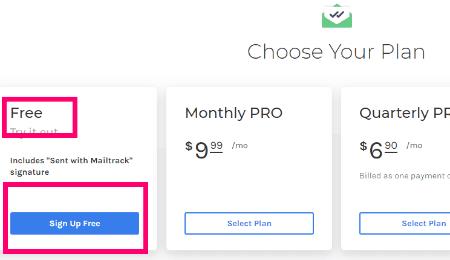
Συγχαρητήρια! Τώρα έχετε εγγραφεί και η επέκταση έχει προστεθεί στον λογαριασμό σας στο Gmail. Αυτή η τελευταία σελίδα σας το λέει και σας επιτρέπει να κάνετε κλικ σε ένα κουμπί για να ανοίξετε απλώς τον λογαριασμό σας στο Gmail. Υπάρχει επίσης μια επιλογή να προσθέσετε την ίδια επέκταση στο τηλέφωνό σας Android, εάν έχετε και θέλετε.
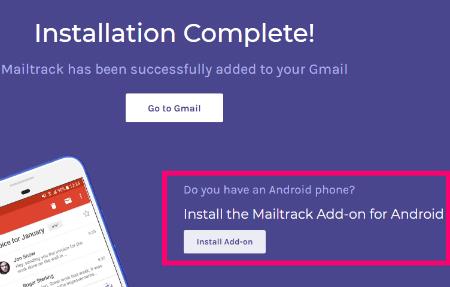
Αυτό είναι το μόνο που έχετε να κάνετε. Το Mailtrack θα επισυνάπτεται πλέον σε κάθε μεμονωμένο email που στέλνετε… ζητώντας απόδειξη ανάγνωσης από τον παραλήπτη σας. Λάβετε υπόψη, ωστόσο, ότι πολλοί άνθρωποι (συμπεριλαμβανομένου και του εαυτού μου) ενεργοποιούν την επιλογή "Να μην αποστέλλονται ποτέ αποδείξεις ανάγνωσης" σε οποιοδήποτε πρόγραμμα email που χρησιμοποιούμε. Σε αυτήν την περίπτωση, δεν θα λάβετε απόδειξη και δεν θα έχετε κανέναν τρόπο να μάθετε αν είδαν ποτέ το μήνυμά σας.
Πώς να απεγκαταστήσετε το Mailtrack στο Chrome
Εάν αποφασίσετε ότι δεν θέλετε πλέον να χρησιμοποιείτε το Mailtrack, είναι εύκολο να το αφαιρέσετε. Με το Chrome ανοιχτό, κατευθυνθείτε προς τα πάνω στην επάνω δεξιά γωνία και κάντε κλικ σε αυτές τις τρεις μαγικές κουκκίδες. Στη συνέχεια, τοποθετήστε το δείκτη του ποντικιού πάνω από το "Περισσότερα εργαλεία" και κάντε κλικ στο "Επεκτάσεις" .
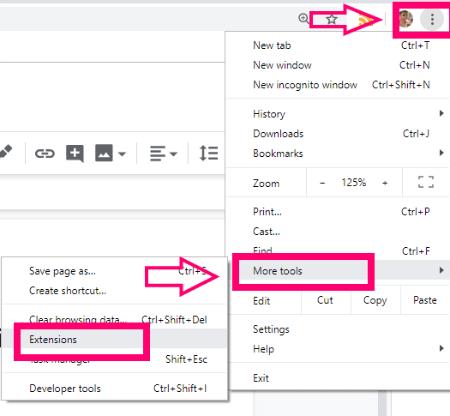
Όλες οι επεκτάσεις σας Chrome θα είναι πλέον ανοιχτές σε μια σελίδα. Βρείτε το πλαίσιο Mailtrack και κάντε κλικ σε αυτό το κουμπί "Κατάργηση" .
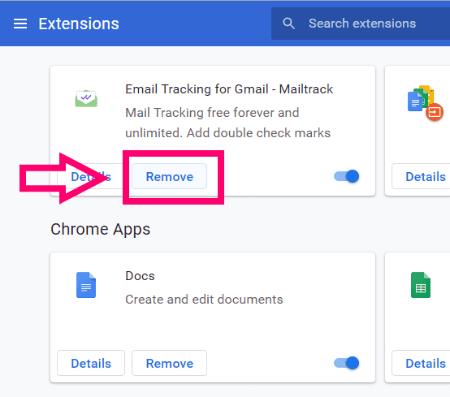
Τώρα θα ανοίξει ένα μικρό πλαίσιο που θα σας ζητά να επιβεβαιώσετε την αφαίρεση. Θα μεταφερθείτε στην κεντρική σελίδα της επέκτασης και θα σας πουν ότι λυπούνται που σας βλέπουν να πηγαίνετε. Κλείστε τελείως το Chrome και, στη συνέχεια, ανοίξτε ξανά και θα διαπιστώσετε ότι δεν εμφανίζεται πλέον στις επεκτάσεις σας.
Ένα ακόμη βήμα που πρέπει να κάνετε είναι να βεβαιωθείτε ότι το Mailtrack έχει αφαιρεθεί από τον λογαριασμό σας στο Gmail. Κάντε κλικ σε ΑΥΤΟ ΤΟ ΣΥΝΔΕΣΜΟ για να μεταφερθείτε σε μια λίστα με όλες τις εφαρμογές που έχουν πρόσβαση σε οποιαδήποτε από τις υπηρεσίες του λογαριασμού σας Google. Αναζητήστε το Mailtrack στη λίστα και, στη συνέχεια, κάντε κλικ για να αναπτύξετε την καταχώριση.
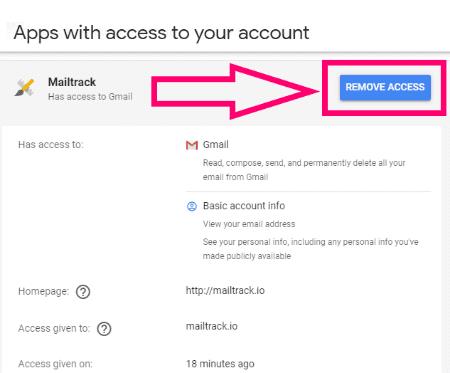
Κάντε κλικ σε αυτό το κουμπί "Κατάργηση πρόσβασης" και, στη συνέχεια, κάντε κλικ στο "OK" στο αναδυόμενο πλαίσιο. Μπορείτε να δείτε την άδεια να αφαιρέθηκε αμέσως.
Τι άλλες ερωτήσεις για το Gmail έχετε για μένα; Πώς μπορώ να εξυπηρετήσω;
Καλή αποστολή - και λήψη αποδείξεων ανάγνωσης!